Vaša prva kalkulacija i prva prodaja
Nakon podizanja operativnog sistema na ekranu se
pojavljuje prozor Adacco.net start prozor.
![]()

Kliknite na dugme Adacco.net - glavni program. Otvorio se prozor Web Servis Init.
![]()
![]()

Ostavite inicijalno označenu opciju Direktno na SQL Server i kliknite
na dugme OK.
Otvorio se prozor Početak.
![]()
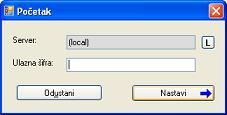
Kliknite na dugme Nastavi. Otvorio se prozor Adacco
knjigovodstvo - glavni program.


Kliknite na ikonu Maloprodaja. Otvorio se prozor Web Servis Init.
![]()
![]()

Ostavite inicijalno označenu opciju Direktno na SQL Server i kliknite
na dugme OK.
Otvorio se prozor Početak
![]()
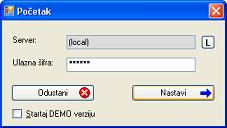
U tekst polje Ulazna šifra upišite odgovarajuću šifru za
ulazak u program i nakon toga kliknite na dugme Nastavi. Otvorio seprozor Prijava.
![]()

Kliknite na dugme OK. Otvorio se osnovni prozor modula Maloprodaja.
![]()
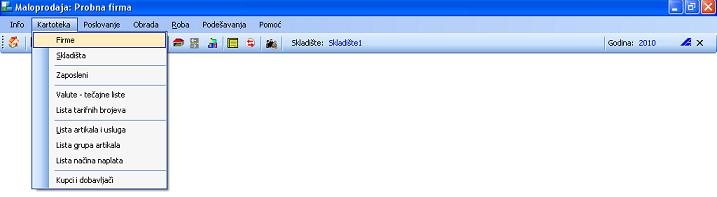
U izborniku Kartoteka kliknite na stavku Firme.
Otvorio se prozor Lista firmi.
![]()
![]()
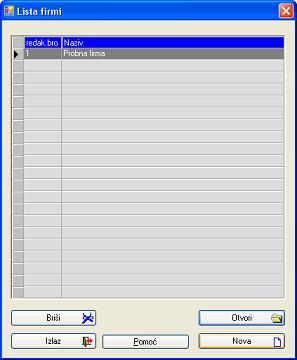
Automatski je dodana Probna firma kao prva po redu. Kliknite na dugme
Nova.
Otvorio se prozor Nova firma.
![]()
![]()
![]()
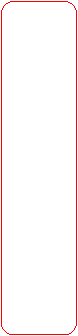
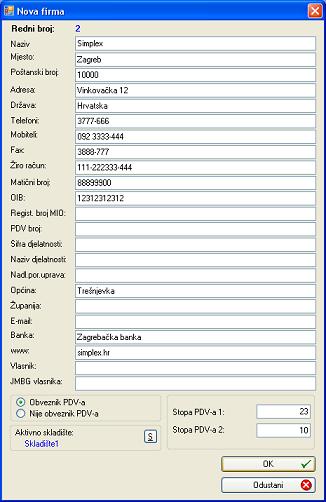
Za rad programa dovoljno je upisati samo naziv firme.
Preostale podatke možete upisati odmah ili naknadno. Kliknite na dugme OK.
Ponovo ste u osnovnom prozoru Maloprodaja.
![]()
![]()
![]()
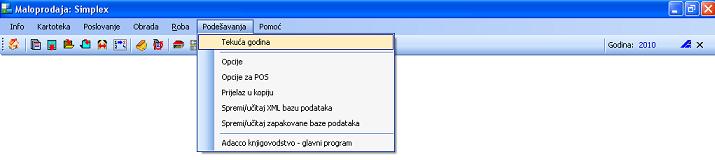
U naslovnoj liniji možete vidjeti naziv firme u kojoj
trenutno radite, a u liniji alata godinu. Inicijalno je obično ponuđena tekuća
godina. Ako želite promijeniti godinu, u izborniku Podešavanja kliknite na stavku Tekuća godina.
Otvorio se prozor Godina.
![]()
![]()

Upišite željenu godinu i kliknite na dugme OK.
U osnovnom prozoru Maloprodaja je sada u liniji alata upisana
željena godina. Svaki dokument koji ćete od sada izrađivati mora imati datum iz
te godine.
![]()
![]()
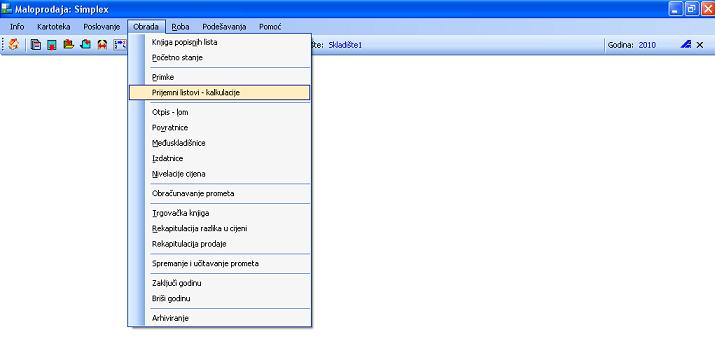
Odmah možete krenuti sa primitkom robe u skladište. U
izborniku Obrada kliknite na stavku Prijemni listovi - kalkulacije. Otvorio se
prozor Lista kalkulacija.
![]()
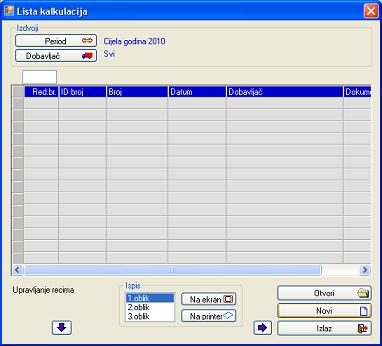
Kliknite na dugme Novi.
Otvorio se prozor Kalkulacija.
![]()
![]()
![]()

U polje Dokument možete
upisati naziv i broj dokumenta na temelju kojeg pravite kalkulaciju. Isto tako
možete promijeniti inicijalno ponuđeni današnji Datum
knjiženja. Zatim kliknite na ikonu pored tekst polja za upis
dobavljača. Otvorio se prozor Lista kupaca i
dobavljača.
![]()
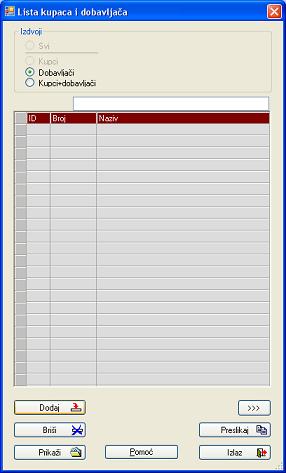
Za sada nema ni jednog dodanog dobavljača. Kliknite na
dugme Dodaj. Otvorio se prozor Novi kupac/dobavljač.
![]()
![]()
![]()
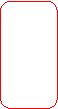
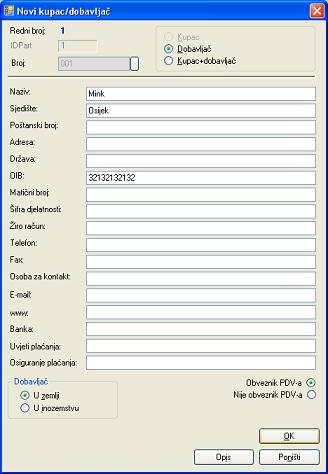
Upišite Naziv, Sjedište i OIB
novog dobavljača u istoimena polja za upis. Ta tri podatka morate sada upisati,
a preostale podatke možete upisati odmah ili naknadno. Ostavite inicijalno
označene opcije U zemlji i Obveznik PDV-a. Nakon upisa kliknite na dugme OK. Ponovo se otvorio prozor Lista kupaca i dobavljača, ali s tim jednim
dodanim dobavljačem.
![]()
![]()
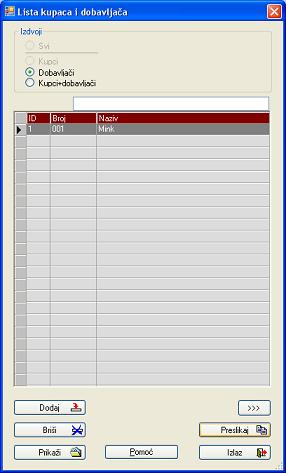
Kliknite na dugme Preslikaj.
Opet ste u prozoru Kalkulacija, ali
ovaj puta s dodanim dobavljačem.
![]()

U polje šifra
u prvom redu tablice upišite šifru prvog artikla koji namjeravate primiti u
skladište. Nakon toga pritisnite tipku Enter.
Otvorio se prozor koji Vas obavještava da artikl s tom šifrom ne postoji u
listi artikala i pitanjem želite li ga pridodati?
![]()
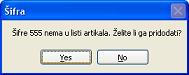
Kliknite na dugme Yes.
Otvorio se prozor Artikl koji služi
za upis podataka o novom artiklu.
![]()

![]()
![]()
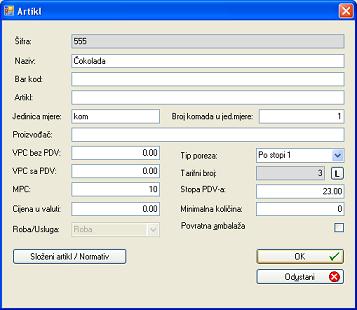
Nakon što upišete potrebne podatke kliknite na dugme OK. Opet ste u prozoru Kalkulacija.
![]()
![]()

U predviđena polja za pridodani artikl upišite količinu i
jediničnu cijenu, dodajte novi redak, upišite šifru drugog artikla i pritisnite
tipku Enter. Ponovo se otvorio prozor koji
Vas obavještava da i artikl s tom šifrom ne postoji u listi artikala i pitanjem
želite li ga pridodati?
![]()
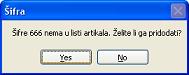
Kliknite na dugme Yes.
Opet se otvorio prozor Artikl koji
služi za upis podataka o novom artiklu.
![]()
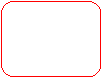
![]()
![]()
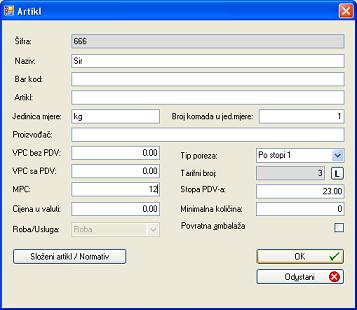
Nakon što upišete potrebne podatke kliknite na dugme OK. Opet ste u prozoru Kalkulacija.
![]()
![]()
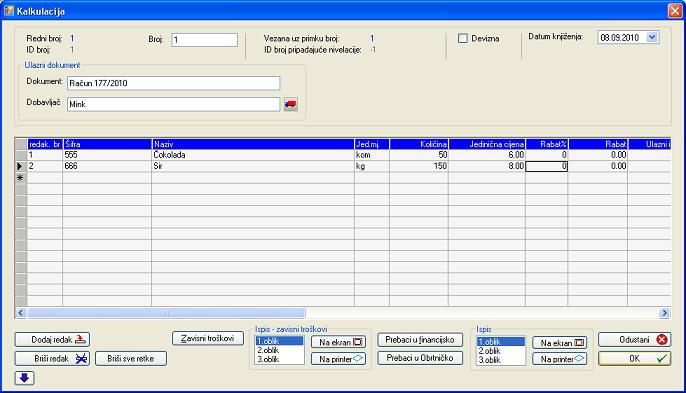
U predviđena polja za drugi artikl upišite količinu i
jediničnu cijenu, pregledajte i provjerite čitavu tablicu i kliknite na dugme OK. Ponovo ste u prozoru Lista kalkulacija, ali sa novom dodanom
kalkulacijom.
![]()
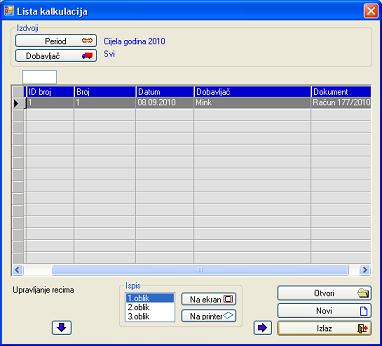
Kliknite na dugme Izlaz.
Opet ste u osnovnom prozoru modula Maloprodaja.
![]()

U meniju Poslovanje
kliknite na stavku Računi. Otvorio se
prozor Lista računa.
![]()
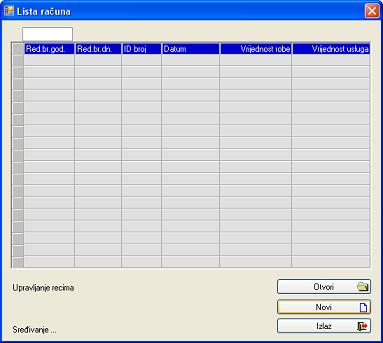
Za sada nama ni jednog dodanog računa. Kliknite na dugme Novi. Otvorio se prozor Datum.
![]()
![]()
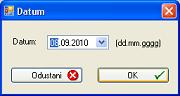
Ostavite inicijalno ponuđeni današnji datum ili upišite
neki drugi datum novog računa i kliknite na dugme OK.
Otvorio se prozor Račun.
![]()

Ostavite inicijalno upisani ili promijenite broj računa i
kliknite na dugme N. Otvorio se prozor Naplate.
![]()
![]()
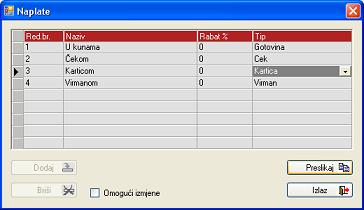
Označite redak sa načinom na koji će biti izvršena
naplata računa (primjerice Karticom) i kliknite na dugme Preslikaj.
Ponovo ste u prozoru Račun.
![]()

Ukoliko namjeravate ispisati račun s podacima fizičke ili
pravne osobe kliknite na dugme K. Otvorio se prozor Kupac.
![]()
![]()
![]()
![]()
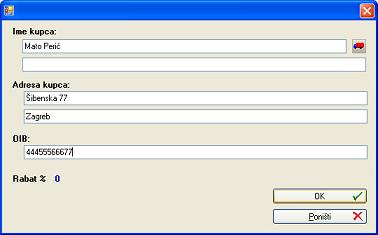
Upišite podatke o kupcu. Ovde se primjerice radi o
fizičkoj osobi. Pravnu osobu možete preslikati iz prozora Lista kupaca i dobavljača koji možete otvoriti
klikom na dugme pored tekst polja za upis imena kupca. Nakon upisa kliknite na OK.
Ponovo ste u prozoru Račun.
![]()
![]()
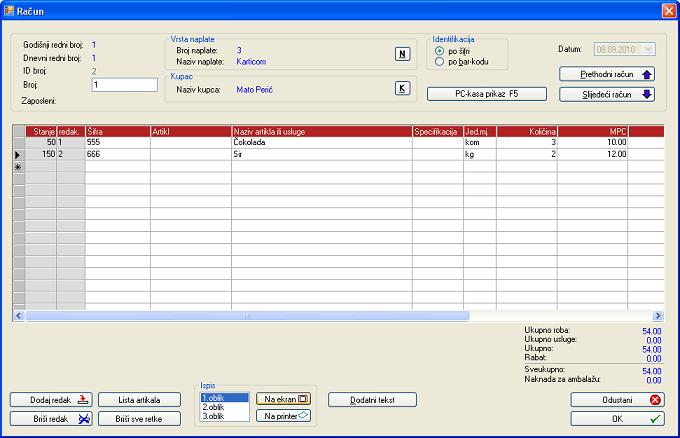
U predviđena polja upišite šifru i količinu artikla koji
prodajete. Time je račun završen. Možete ga odmah ispisati ili prethodno
pogledati kako će izgledati i tek onda ispisati. Kliknite na dugme Na ekran. Otvorio se prozor Report sa izgledom računa nakon ispisa.
![]()
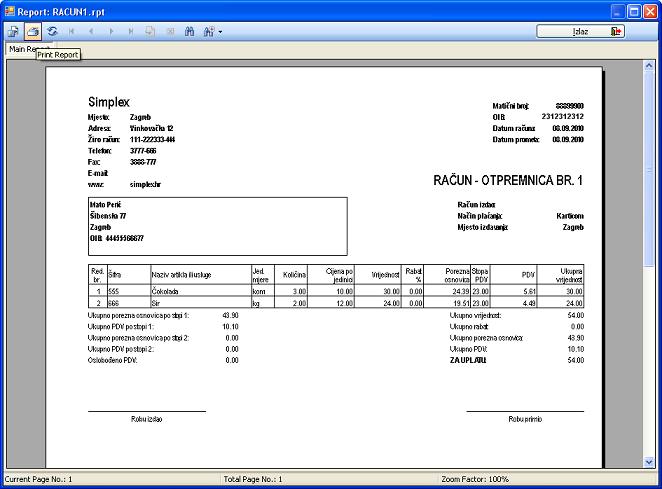
Kliknite na ikonu Print
Report nakon čega se otvara prozor Print.
![]()
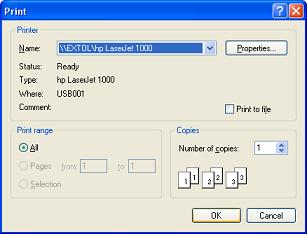
Kliknite na dugme OK.
Nakon završetka ispisa opet ste u prozoru Report.
![]()
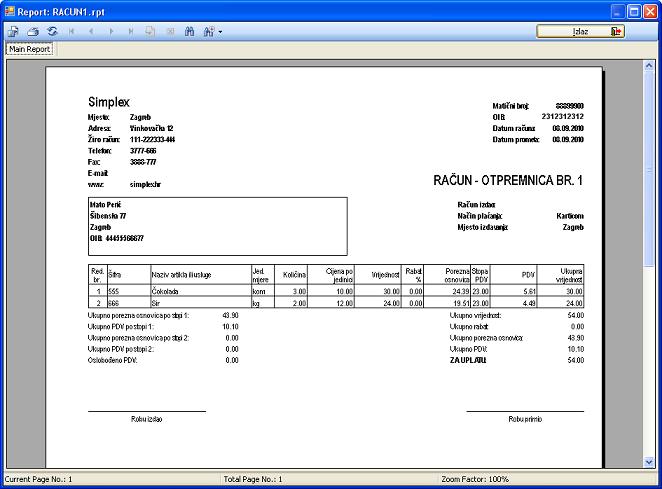
Kliknite na dugme Izlaz.
Opet ste u prozoru Račun.
![]()
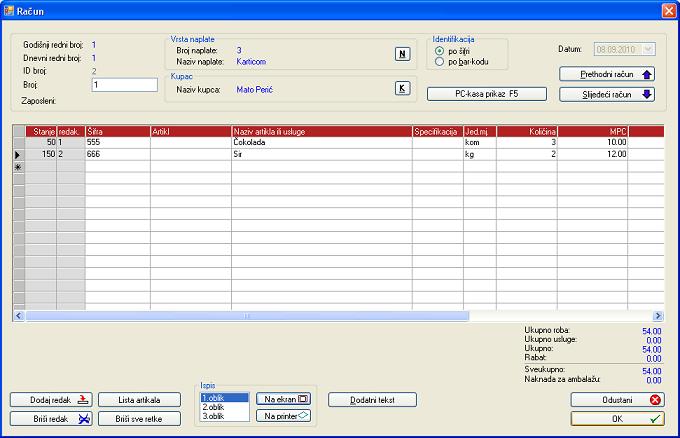
Kliknite na dugme OK.
Otvorio se prozor Plaćanja.
![]()
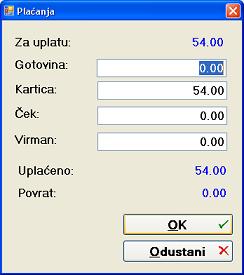
U ovom prozoru možete cjelokupan iznos računa razdvojiti
na više stavki prema načinu naplate. Ostavite inicijalno upisano da je čitav
iznos računa naplaćen karticom.
Kliknite na dugme OK.
Otvorio se prozor Lista računa sa automatski dodanim
retkom za dotični račun.
![]()
![]()
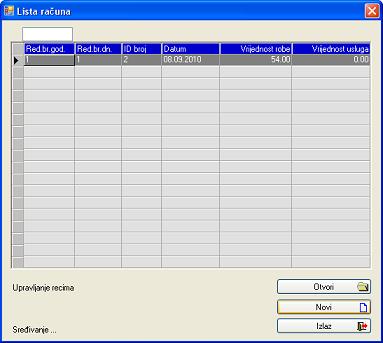
Kliknite na dugme Novi.
Otvorio se prozor Datum.
![]()
![]()
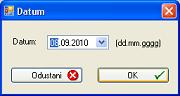
Ostavite inicijalno ponuđeni današnji datum ili upišite
neki drugi datum novog računa i kliknite na dugme OK.
Otvorio se prozor Račun.
![]()
![]()
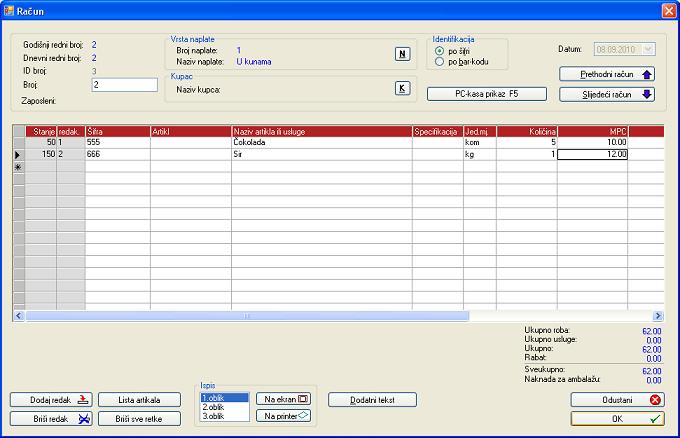
Upišite podatke za drugi račun. Ovaj puta primjerice ne
morate mijenjati podatke o računu, a ne morate upisivati ni podatke o kupcu.
Upišite artikle, količinu za svaki i kliknite na dugme OK. Otvorio
se prozor Plaćanja.
![]()
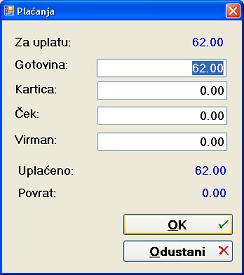
Ostavite inicijalno upisano da je čitav iznos računa
naplaćen gotovinom. Kliknite na dugme OK.
Ponovo ste u prozoru Lista računa.
![]()
![]()
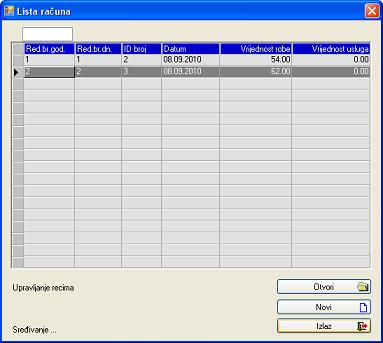
Sada imate dva dodana računa.
Kliknite na dugme Izlaz. Opet ste
u osnovnom prozoru modula Maloprodaja.
![]()

U izborniku Poslovanje kliknite na stavku Obračuni.
Dnevni promet s upisom u trgovačku knjigu, stanje robe u prodavaonici i sve
ostale evidencije ažurirat će se tek kada izvršite obračun za sve račune u
jednom danu. Otvorio se prozor Obračuni.
![]()
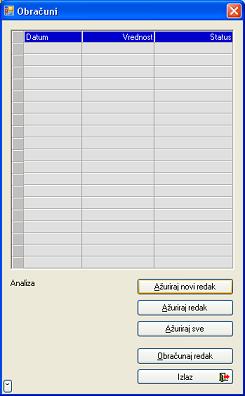
Kliknite na dugme Ažuriraj novi redak. Otvorio se prozor Datum.
![]()
![]()
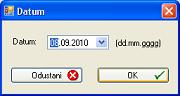
Ostavite inicijalno ponuđeni današnji datum ili upišite
neki drugi datum novog obračuna i kliknite na dugme OK.
Ponovo ste u prozoru Obračuni.
![]()
![]()
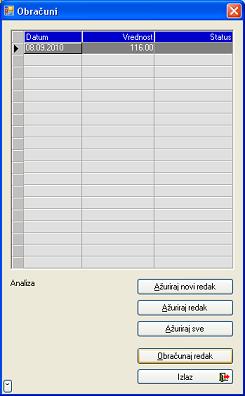
U tablici se pojavio redak s datumom i ukupnim iznosom
dnevnog prometa za taj dan. Kliknite na dugme Obračunaj redak. Otvorio se
prozor Kraj obračuna.
![]()

Kliknite na dugme OK. U stupcu Status u prozoru Obračuni se pojavila oznaka Obavljen.
![]()
![]()
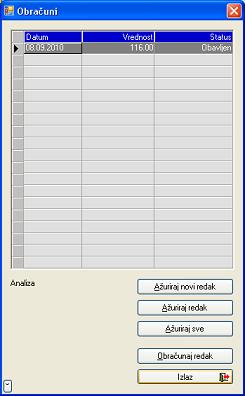
Na kraju kliknite na dugme Izlaz. Sve operacije vezane za
primitak i prodaju robe ste završili. Naknadno možete pregledati ostale
evidencije i rekapitulacije koje su automatski ažurirane. To su primjerice
kartice robe, skladište, trgovačka knjiga, rakapitulacija prodaje,
rekapitulaciju razlika u cijeni, dnevni prometi itd.
Bilješka: Ovdje je prikazan samo jedan
od mogućih scenarija i redoslijeda postupaka pri radu
sa programom. Isto tako je prikazan samo dio mogućnosti
programa. Otvaranje velikog broja prozora će
Vam možda u početku izgledati zbunjujuće. Kasnije u praksi ćete shvatiti da je
sve vrlo jednostavno postavljeno i bazirano na istoj
jednostavnoj logici. Praksa u korištenju Windows operativnog sistema će Vam u mnogome pomoći da lakše i brže radite. Važno je
napomenuti da svaki dokument možete obrisati ili
ubaciti, izmjeniti ili dodati podatke u dokumentu bez obzira kada je izrađen
tako da radu možete pristupiti opušteno i bez ikakvog straha od mogućih
grešaka.